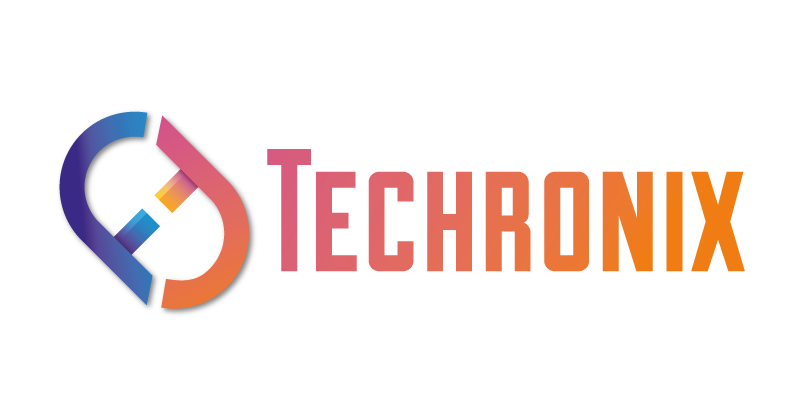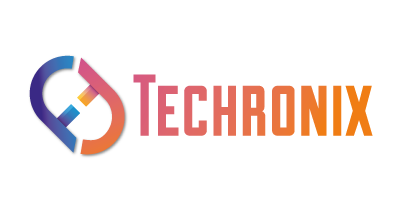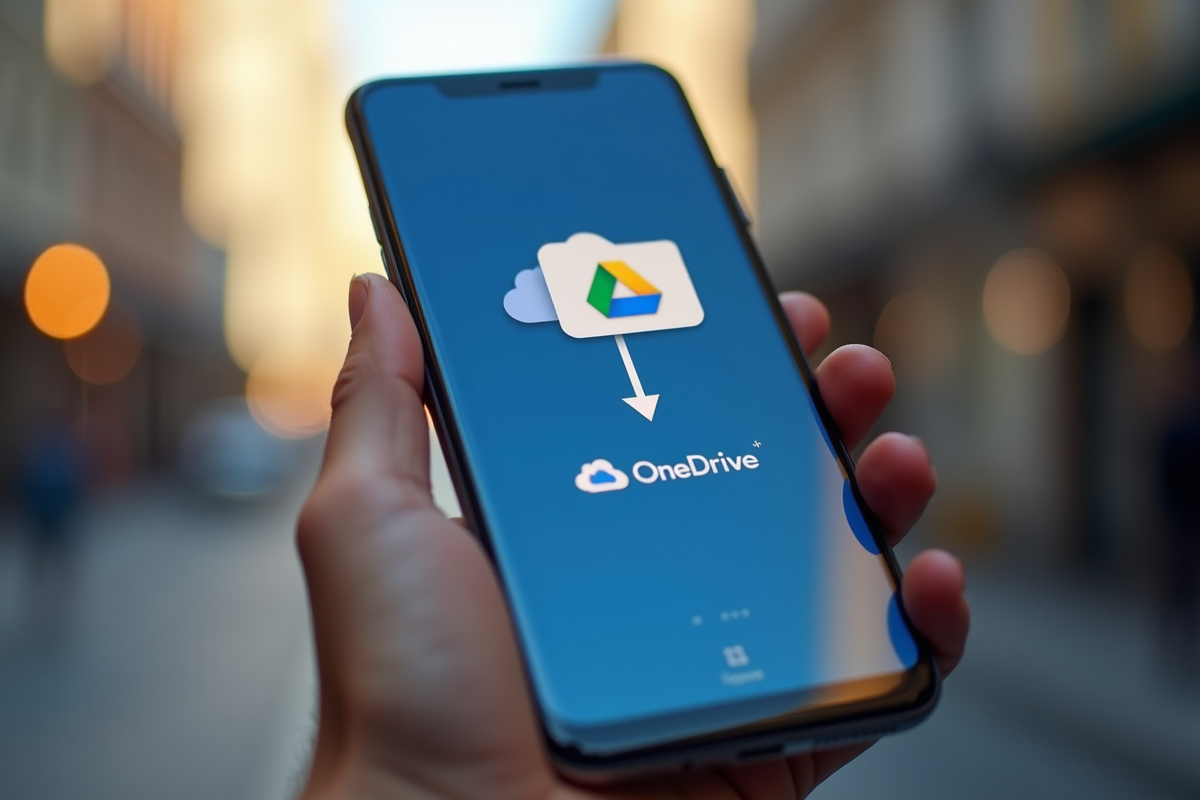Un même dossier synchronisé simultanément entre OneDrive et Google Drive peut provoquer des conflits de version, voire des pertes de données si les règles de priorité diffèrent selon les plateformes. Les politiques de gestion des doublons et de nommage divergent, rendant certains transferts automatiques inopérants sans paramétrage spécifique.
L’utilisation d’outils tiers ajoute une couche d’automatisation mais expose à des limitations de quotas API et à des restrictions de sécurité selon les comptes utilisés. Certains services cloud interdisent la synchronisation bidirectionnelle sans passer par des solutions payantes ou des scripts personnalisés.
OneDrive et Google Drive : quelles différences pour la gestion de vos dossiers ?
À première vue, tous les services de stockage cloud promettent la même chose : vos fichiers, accessibles à tout moment, où que vous soyez. Mais la réalité, c’est que chaque plateforme joue sa propre partition. OneDrive, développé par Microsoft, s’intègre nativement à Windows et aux outils Microsoft Office. Sa force : une synchronisation qui se fait oublier, calquée sur l’arborescence de votre poste de travail, et une version OneDrive for Business taillée pour les besoins collectifs. Ici, la coédition en temps réel et la gestion des autorisations se font sans friction, un atout dans les environnements professionnels.
De l’autre côté, Google Drive façonne l’expérience autour de la collaboration. Le partage n’est pas un simple ajout : il structure toute l’organisation des fichiers Google Drive. Le glisser-déposer se double d’un contrôle précis des accès et la synchronisation se déclenche à la demande. Le dossier Google Drive n’est pas seulement un miroir de votre disque dur ; il devient un espace de travail collectif, idéal pour la contribution simultanée.
| Service | Arborescence | Collaboration | Gestion des droits |
|---|---|---|---|
| OneDrive | Intégrée à Windows | Optimisée pour Office | Granulaire, surtout en Business |
| Google Drive | Indépendante du système | Conçue pour le partage | Paramétrable sur chaque fichier |
La promesse d’un accès permanent à ses fichiers est partagée, mais les chemins pour y parvenir divergent. Sur Google Drive, la synchronisation d’un dossier suit ses propres règles : gestion des versions, verrouillage, droits… rien n’est vraiment identique à OneDrive. Avant de tenter la synchronisation entre les deux, il vaut mieux connaître ces spécificités et anticiper les incompatibilités potentielles.
Pourquoi envisager la synchronisation entre ces deux services cloud ?
Le stockage cloud a transformé la gestion documentaire, et jongler entre OneDrive et Google Drive devient monnaie courante. Synchroniser un dossier entre les deux, c’est bien plus qu’une question de confort : c’est un moyen d’assurer la fluidité des échanges et d’éviter la prolifération de copies disparates. Beaucoup d’utilisateurs alternent entre les applications Microsoft et les outils Google, que ce soit pour la compatibilité, la collaboration ou simplement parce que les équipes sont éclatées entre plusieurs outils.
Pensez à une équipe projet : certains travaillent dans Google Docs pour la coédition, d’autres préfèrent Microsoft Office via OneDrive. Synchroniser les fichiers entre OneDrive et Google Drive, c’est garantir à chacun un accès à jour, sans dépendre d’un export manuel ni risquer de créer des versions concurrentes. La circulation des documents gagne en efficacité et les risques d’erreur diminuent.
Voici ce que la synchronisation entre services cloud peut concrètement vous apporter :
- Backup sync : bénéficier d’une double sauvegarde pour limiter la perte de données.
- Interopérabilité : accéder à ses documents sans se soucier du système ou du support utilisé.
- Flexibilité : passer sans heurts d’un ordinateur portable à un smartphone ou une tablette, sans verrouillage d’écosystème.
Grâce à des solutions comme Google Backup Sync ou à des outils dédiés, cette synchronisation s’accélère. Pour les services informatiques, c’est aussi un levier de continuité d’activité et de robustesse. Le travail hybride, devenu la norme, impose une gestion rigoureuse de la synchronisation Google Drive pour éviter tout faux pas.
Étapes concrètes pour synchroniser un dossier entre OneDrive et Google Drive
La synchronisation d’un dossier entre OneDrive et Google Drive demande méthode et anticipation. Première étape : installez les applications officielles sur votre machine, qu’elle tourne sous Windows ou macOS. Google Drive pour ordinateur et OneDrive s’intègrent à l’explorateur ou au Finder et affichent leurs dossiers comme n’importe quel répertoire local.
Déterminez ensuite le dossier à synchroniser. Placez-le dans l’arborescence locale de OneDrive ou de Google Drive, selon vos habitudes. Pour automatiser le processus, des outils comme rclone ou CloudHQ assurent le relais : ils orchestrent le transfert de fichiers entre les deux clouds, sans avoir à tout déplacer à la main.
Voici les étapes à suivre pour mettre en place une synchronisation efficace :
- Connectez chaque service à votre compte (pro ou perso) dans les applications concernées.
- Indiquez les dossiers à surveiller ou à synchroniser dans les paramètres.
- Choisissez le mode de synchronisation : continue, sur demande ou selon un calendrier précis.
Sous Windows, l’explorateur facilite les déplacements entre OneDrive et Google Drive ; sous macOS, le Finder offre la même simplicité. Pour les synchronisations automatisées, affinez vos réglages : choisissez de synchroniser un dossier entier ou seulement certains formats. Adaptez la synchronisation à la réalité de votre disque local et à la qualité de votre connexion.
La gestion de l’espace disque s’avère déterminante : sur Windows, les fichiers à la demande de OneDrive permettent de libérer de l’espace, tandis que Google Drive offre un accès sélectif aux documents volumineux. Ce sont des leviers à activer pour éviter de saturer vos supports.
Problèmes courants lors de la synchronisation : solutions et astuces pour les éviter
Quand une erreur de synchronisation surgit entre OneDrive et Google Drive, la frustration monte vite. Messages d’échec, fichiers inaccessibles, productivité en berne… Les embûches ne manquent pas, même pour les plus avertis.
Le premier point à surveiller : le nom des fichiers et l’utilisation de caractères spéciaux. Microsoft et Google ne tolèrent pas les mêmes conventions. Un accent oublié ou un symbole inhabituel, et la synchronisation s’arrête net. Privilégiez des noms simples, sans ponctuation exotique : cela limite grandement les conflits entre les dossiers Google Drive et OneDrive.
La taille des dossiers peut aussi compliquer la tâche. Déplacer un ensemble volumineux, rempli de photos ou de vidéos, peut prendre des heures si la connexion faiblit. Fractionnez vos transferts, synchronisez en plusieurs étapes et gardez toujours un œil sur l’espace disponible, aussi bien localement que dans chaque cloud. Les quotas ne sont jamais parfaitement alignés entre services.
Les problèmes de version sont un autre défi. Convertir un fichier Google Docs en format Microsoft Office à la va-vite multiplie les doublons, voire corrompt certains documents. Restez attentif lors des conversions et, autant que possible, conservez le format d’origine jusqu’à la fin des modifications collaboratives.
Enfin, attention à la multiplication des solutions : Dropbox, NAS Synology, Google Photos… chaque nouvel outil ajoute une strate de complexité. Centralisez l’organisation de vos dossiers, limitez les synchronisations croisées et mettez à jour régulièrement vos applications. Une seule version obsolète peut compromettre toute votre chaîne de sauvegarde.
La synchronisation entre OneDrive et Google Drive, ce n’est pas juste une affaire de clics. C’est une mécanique fine, qui exige méthode et anticipation. Bien domptée, elle vous libère des contraintes et ouvre la voie à un travail vraiment fluide, quel que soit l’environnement.